1.2 - Linux系統
Linux下 GoMinerProxy 的搭建
兼容性
實測兼容絕大部分64位的Linux系統,如Centos7/8、Ubuntu16/18/20/21、Debian9/10、Archlinux等系統。
獲取 GoMinerProxy
你可以在 GitHub Release 頁面獲取已經構建打包完成的主程式。其中每個版本都提供了常見系統架構下可用的主程式,命名規則為 GoMinerProxy_版本號_操作系統_CPU架構.tar.gz。比如,普通64位Linux系統上部署1.3.3版本,則應該下載GoMinerProxy_v1.3.3_linux_amd64.tar.gz。
Linux 一鍵腳本(自帶崩潰重啟,但無開機自啟,沒有Linux經驗建議使用Windows系統)
# 海外伺服器可用
bash <(curl -s -L https://git.io/JSHsQ)
# 大陸伺服器可用
bash <(curl -s -L https://cdn.jsdelivr.net/gh/GoMinerProxy/GoMinerProxy@main/scripts/manage_proxy.sh)
# 再次SSH鏈接可以使用下述指令查看輸出
screen -r go_miner_proxy
Linux 詳細部署過程(僅供參考)
# 下述下載地址為示例,請勿原樣復制,請見 Github Release 右鍵復制最新版本和對應版本的鏈接
wget https://github.com/GoMinerProxy/GoMinerProxy/releases/download/1.3.3/GoMinerProxy_v1.3.3_linux_amd64.tar.gz
# 解壓 tar.gz 壓縮包
tar -zxvf GoMinerProxy_v1.3.3_linux_amd64.tar.gz
# 賦予執行權限
chmod 777 GoMinerProxy
# 創建窗口
screen -S go_miner_proxy
# 啟動 GoMinerProxy
./GoMinerProxy
# 再次SSH鏈接可以使用下述指令查看輸出
screen -r go_miner_proxy
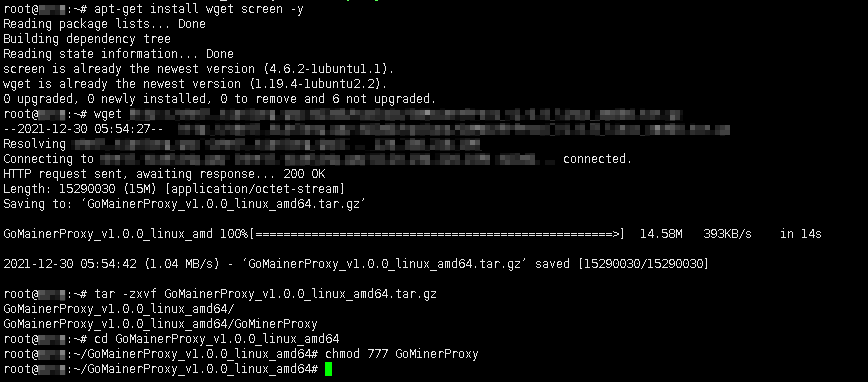

如果遇到報錯的情況,請將顯示的信息截圖提交給 Telegram 討論群組 內的開發者
Screen窗口常用指令
# 創建新窗口
screen -S <窗口名>
# 進入指定窗口
screen -r <窗口名>
# 最小化當前進入的窗口
在當前界面按下ctrl+a+d
# 關閉指定窗口
screen -X -S <窗口名> quit